

By Gina Barrow, Last Update: February 14, 2020
Es ist tatsächlich eine häufige Situation, wenn iPhone-Benutzer versuchen, ihre Geräte an einen Windows-Computer anzuschließen, und es wird nicht als tragbares Gerät angezeigt. Sie können dies hauptsächlich unter Windows 7, 8 und 10 erleben.
Wenn Sie zum ersten Mal auf diesen Fehler stoßen, fragen Sie sich möglicherweise, ob mit Ihrem Gerät etwas nicht stimmt. Es ist jedoch eine übliche Sache und es gibt viele Möglichkeiten, dies zu beheben.
Es kann viele Gründe geben, warum Ihr iPhone nicht als tragbares Gerät erkannt wird. Dies wird in diesem Artikel erläutert. Wir werden Wege finden, um zu beheben, warum Ihre iDas Telefon wird im Windows Explorer nicht angezeigt plus die möglichen Ursachen.
Teil 1. Mögliche Ursachen, warum das iPhone im Windows Explorer nicht angezeigt wirdTeil 2. 3 Möglichkeiten, um zu beheben, dass das iPhone im Windows Explorer nicht angezeigt wirdTeil 3. Alternative Lösung für das iPhone wird im Windows Explorer nicht angezeigtTeil 4. Zusammenfassung
In den meisten Fällen wird dieses Problem durch veraltete Treiber verursacht, die auf den Computern installiert wurden. Ein einfaches Update und ein guter Neustart können das Problem beheben. Es gibt jedoch auch Fälle, in denen es nicht nur um das Aktualisieren von Treibern geht. Sehen Sie, welches jetzt tatsächlich zu Ihrer Situation passt.
Das iPhone wird im Windows Explorer nicht angezeigt kann durch eine der folgenden Ursachen verursacht werden:
Sie können Ihr USB-Kabel sowie die USB-Anschlüsse auf Beschädigungen überprüfen. Um das Problem weiter zu testen, können Sie auch ein anderes iOS-Gerät anschließen und prüfen, ob das Problem ebenfalls besteht.
Wenn einer von Ihnen iOS-Geräte werden nicht erkanntDann ist es höchstwahrscheinlich ein Treiberproblem, das aktualisiert werden muss. Oder wenn Ihr Problem nicht aus einer der oben genannten Situationen stammt; Sie können mit der Fehlerbehebung Ihres Geräts fortfahren, indem Sie den nächsten Teilen dieses Artikels folgen.
Bevor wir zur Reparatur übergehen Das iPhone wird in Ihrem Windows Explorer nicht angezeigtStellen Sie sicher, dass iTunes auf die neueste Version aktualisiert ist.
Wenn während der Verbindung auch ein Popup-Fenster angezeigt wird, in dem Sie aufgefordert werden, diesem Computer zu vertrauen, klicken Sie auf Vertrauen oder Zulassen, um eine reibungslose Verbindung sicherzustellen.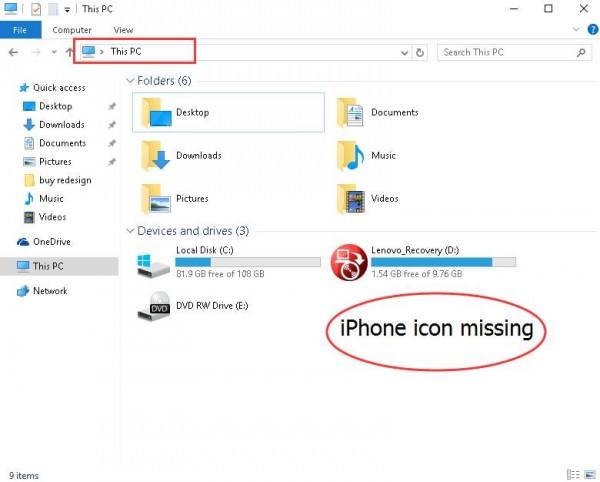
Wenn Sie diese beiden wichtigen Dinge erledigt haben, fahren Sie mit der Fehlerbehebung mit den folgenden Methoden fort:
Vielleicht der Grund, warum Ihr iPhone is nicht zeigt up in Windows Explorer liegt an fehlenden Windows-Updates. Einige Benutzer haben gemeldet, dass einige Updates für Windows 10 fehlen. Gut, dass Sie sie jederzeit einfach herunterladen und installieren können.
Sie müssen die Updates von diesen Sites installieren:
Und
Befolgen Sie einfach die Anweisungen zum Herunterladen auf dem Bildschirm. Danach sollte Ihr iPhone unter Geräte und Laufwerke von diesem PC aufgeführt sein.
Wenn Ihr iPhone nach dem Herunterladen der fehlenden Windows-Updates immer noch angezeigt wird, gehen Sie zu solution2.
Eine weitere Lösung, die Sie in Betracht ziehen müssen, ist das Aktualisieren des Apple Mobile Device USB-Treibers. Dies ist eine wichtige Komponente, mit der Ihr Gerät an einen Computer angeschlossen werden kann.
Wenn Sie iTunes aus dem Microsoft Store heruntergeladen haben, gehen Sie wie folgt vor:
Dies sollte nun den Fehler beheben und Sie können Ihr Telefon nun als eines der tragbaren Geräte sehen.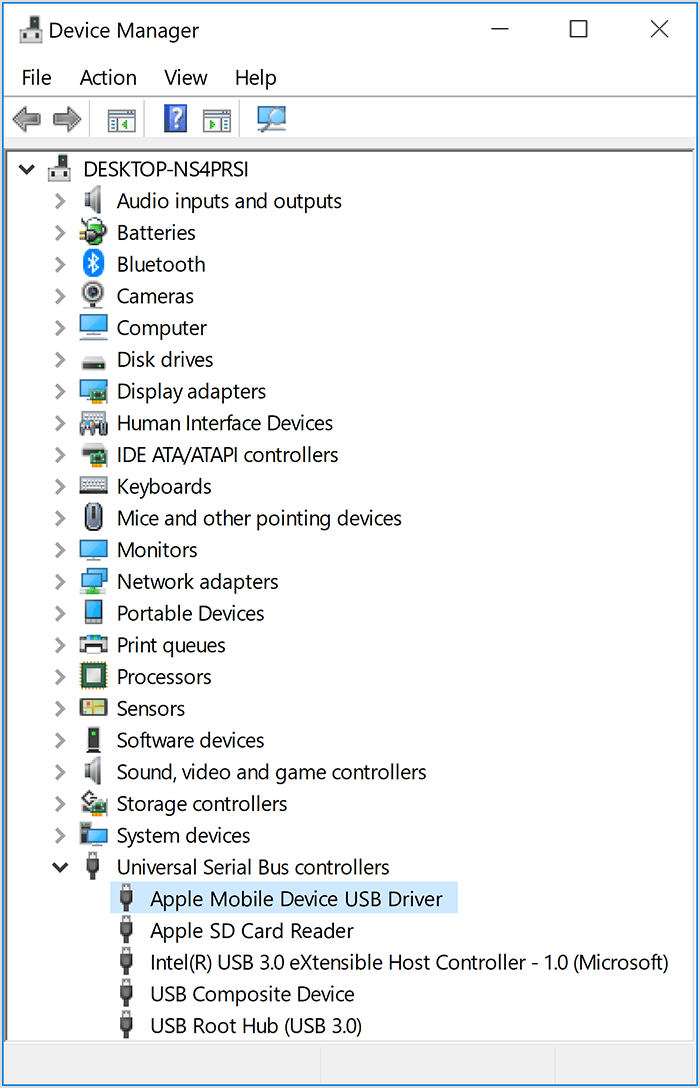
Wenn dein Das iPhone wird jetzt noch im Windows Explorer angezeigt:
Versuchen Sie nach dem Neustart des AMDS erneut, eine Verbindung zu Ihrem iPhone herzustellen, und prüfen Sie, ob es jetzt in Ihrem Windows Explorer angezeigt wird.
Die letzte Lösung besteht darin, sicherzustellen, dass Sie vollen Zugriff auf Ihren iTunes-Ordner haben. Dies kann auch zu einer Unterbrechung führen, wenn Sie nicht über die vollständige Berechtigung für diesen Ordner verfügen.
So beheben Sie diesen Fehler:
Dadurch werden Ihre Probleme für behoben Das iPhone wird im Windows Explorer nicht angezeigt.
Wenn Sie das Problem immer noch nicht lösen können und nur einige Ihrer Mediendateien und -inhalte auf den Computer übertragen möchten, können Sie eine großartige Alternative auswählen FoneDog Telefonübertragung.
Mit FoneDog TelefonübertragungSie müssen sich keine Gedanken über inkompatible Verbindungen oder andere Fehler machen, da dieses Programm sowohl auf Windows- als auch auf Mac-Computern am besten funktioniert.
Abgesehen davon bietet es auch eine nahtlose Übertragung zwischen mobilen Geräten von verschiedenen Betriebssystemen wie iOS zu Android und umgekehrt.
Telefonübertragung
Übertragen Sie Dateien zwischen iOS, Android und Windows-PC.
Übertragen und sichern Sie Textnachrichten, Kontakte, Fotos, Videos und Musik auf einfache Weise auf dem Computer.
Vollständig kompatibel mit iOS 13 und Android 9.0.
Gratis Download

Sie können jederzeit auch zwischen mobilen Geräten auf Computer und umgekehrt übertragen. FoneDog Telefonübertragung Mit dieser Option können Sie Folgendes übertragen:
Weitere Informationen zur Funktionsweise von FoneDog Phone Transfer finden Sie hier:
Der erste Schritt besteht darin, FoneDog Phone Transfer auf Ihrem Computer zu installieren und mit einem beliebigen USB-Kabel Ihr iPhone anzuschließen und zu warten, bis Ihr Gerät automatisch erkannt wird.
Sie sehen dann Ihre Geräteinformationen auf dem Bildschirm.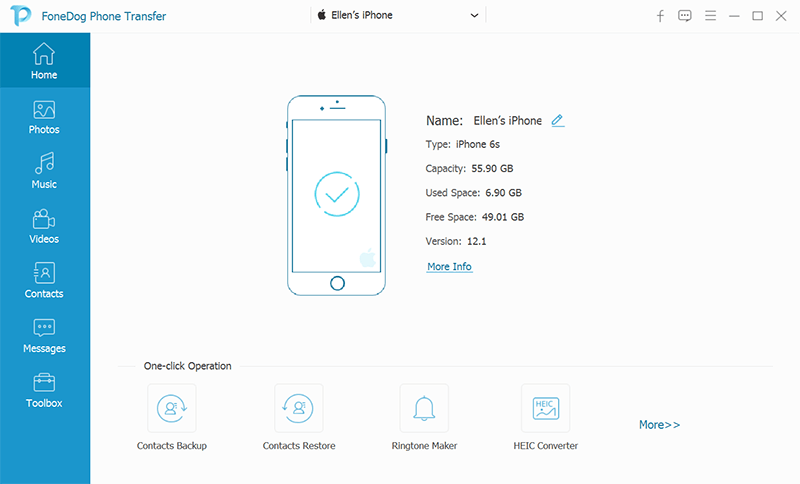
Als Nächstes können Sie im linken Menü auswählen, welche Dateien Sie von Ihrem iPhone übertragen möchten. Sie können aus Fotos, Musik, Videos, Kontakten, Nachrichten auswählen oder aus der Toolbox ausführen.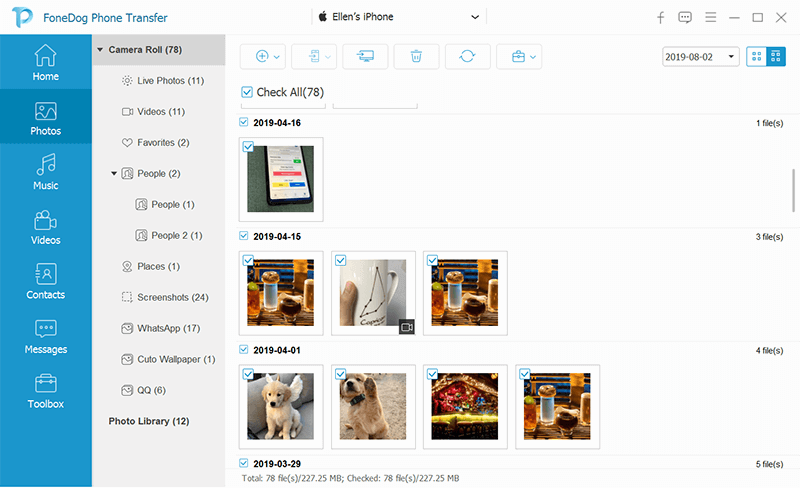
Nachdem Sie die gewünschten Dateien ausgewählt haben, können Sie die gewünschten Dateien selektiv markieren oder alle auswählen. Von hier aus können Sie auch die Übertragung zwischen Geräten wie iOS oder Android oder von iOS auf den PC initiieren.
Wenn Sie die Dateien zur sicheren Aufbewahrung auf dem Computer speichern möchten, klicken Sie im oberen Menü auf die Option Auf PC exportieren.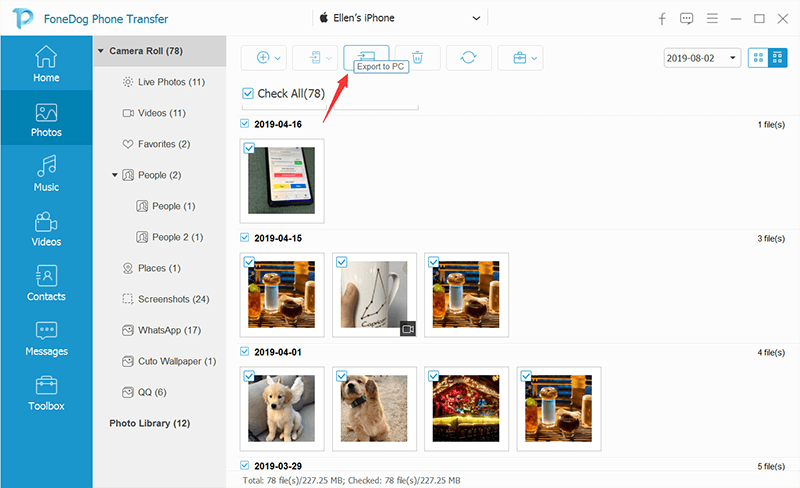
Nachdem Sie eine Übertragung verarbeitet haben, müssen Sie nur noch warten, bis das Programm Ihre Anfrage abgeschlossen hat.
Und das ist es! FoneDog Telefonübertragung ist die sicherste Alternative, die Sie tun können, wenn Ihr iPhone nicht im Windows Explorer angezeigt wird. Sie müssen nicht mehr Zeit für die Konfiguration und Optimierung technischer Dinge aufwenden, sondern müssen nur das Programm installieren und warten!
Es gibt viele Möglichkeiten, die Sie beheben können Das iPhone wird im Windows Explorer nicht angezeigt Problem. Zunächst müssen Sie nur die verwendeten Kabel kennen.
Der Tipp hier ist, nur das Original-USB-Kabel zu verwenden, um sicherzustellen, dass Ihr iPhone während der Verbindung reibungslos funktioniert, insbesondere auf einem Windows-Computer.
Wenn Sie jedoch von diesem Problem betroffen sind, können Sie eine der oben genannten Lösungen ausprobieren, und es wird mit Sicherheit in kürzester Zeit behoben.
Für die beste Alternative können Sie sich verlassen FoneDog Telefonübertragung um Ihre Dateien auf ein anderes Gerät wie ein anderes Smartphone oder den Computer zu exportieren.
Wenn Sie weitere Bedenken bezüglich der Übertragung oder des Problems haben, können Sie dies unten kommentieren!
Hinterlassen Sie einen Kommentar
Kommentar
Telefonübertragung
Übertragen Sie mit FoneDog Phone Transfer Daten von iPhone, Android, iOS und Computer ohne Verlust an einen beliebigen Ort. Wie Foto, Nachrichten, Kontakte, Musik usw.
Kostenlos TestenBeliebte Artikel
/
INFORMATIVLANGWEILIG
/
SchlichtKOMPLIZIERT
Vielen Dank! Hier haben Sie die Wahl:
Excellent
Rating: 4.7 / 5 (basierend auf 96 Bewertungen)